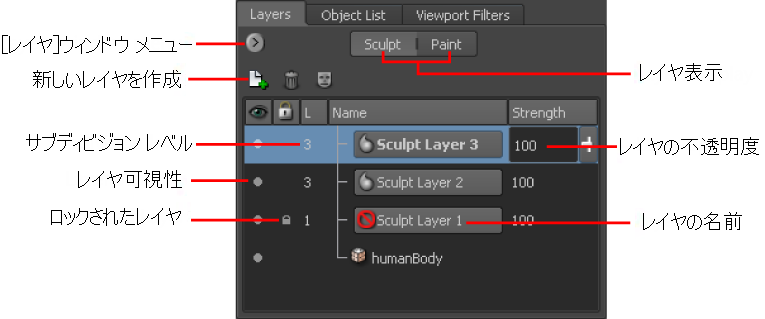
階調の中心点を定義します(グラディエントが 50% フリーズである点)。値を低くすると、フリーズした領域が広がり、値を高くすると、狭まります。範囲は 0~1 で、デフォルトは 0.5 です。
「スカルプト レイヤに基づいてメッシュをフリーズする」も参照してください。
ディスクからポリゴン モデルを読み込んで、レイヤに適用します。オプションの説明については、「レイヤとして読み込み」を参照してください。
選択したレイヤに関するスカルプトの細部を、オブジェクトの一方側からその反対側に反映します。ミラー化は、その図形が非対称である場合でも、モデルがトポロジ的に対称になっている必要があります。「トポロジ軸を設定する」を参照してください。
モデルのトポロジ軸でレイヤのスカルプト詳細を切り替えます。レイヤ上で細部をフリップするには、図形が非対称である場合でも、モデルがトポロジ的に対称になっている必要があります。「トポロジ軸を設定する」を参照してください。